WordPress 删除用户

在本章中,我们将学习如何在WordPress中删除用户。
以下是删除用户的步骤。
步骤(1) – 点击Users → All Users。
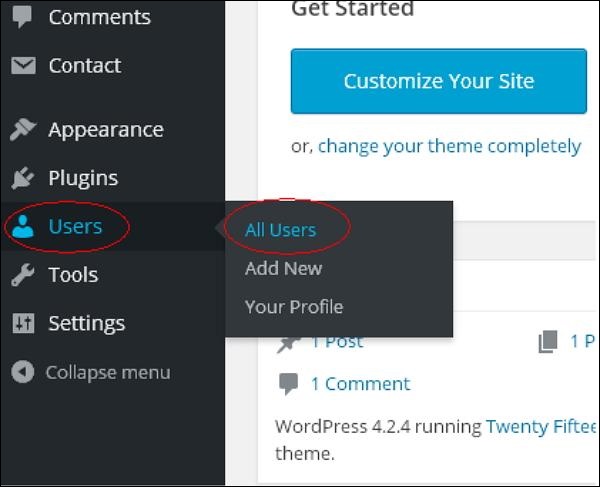
步骤(2) – 显示用户列表,如以下屏幕所示。
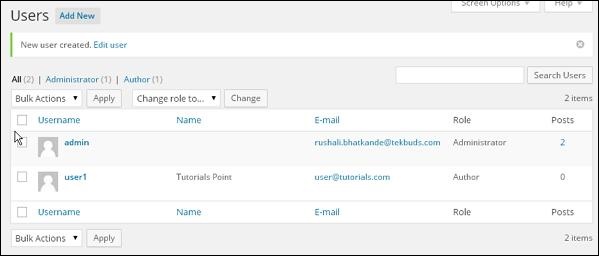
步骤(3) – 选择您要删除的。 然后点击Delete。
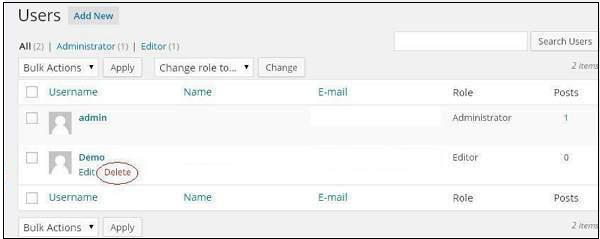
步骤(4) – 当您点击Delete时,您会看到以下页面。
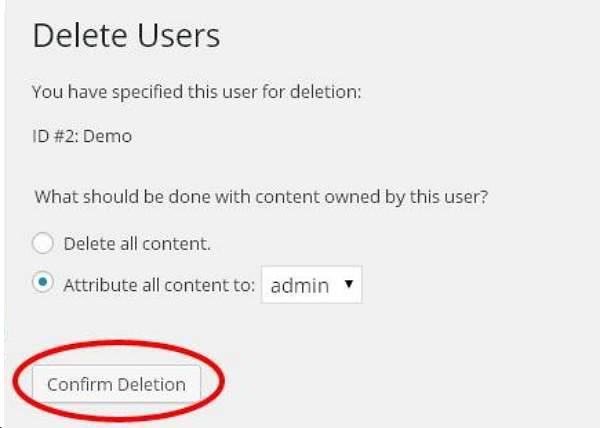
步骤(5) – 根据需要选择选项,然后点击Confirm Deletion。 您的用户将被删除。
步骤(6) – 我们还有另一种删除用户的方法。 出现如下图所示的屏幕。
您可以在此处选择要删除的用户,选中相应框,然后从下拉列表中点击Delete,然后点击Apply。
步骤(7) – 点击Apply后,所选的用户将被删除。
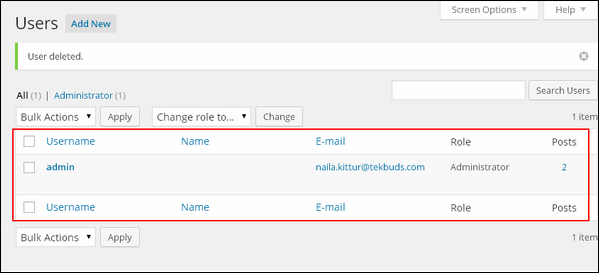
你可能还喜欢下面这些文章
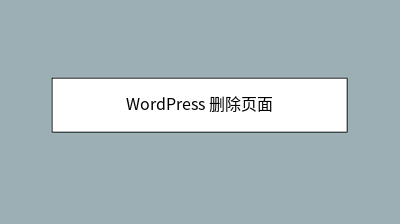 WordPress 删除页面
WordPress 删除页面
在本章中,我们将学习在WordPress中删除页面。以下是在WordPress中删除页面的步骤。点击WordPress中的Pages。您可以删除示例页面(默认情况下在WordPress中创建示例页面)。
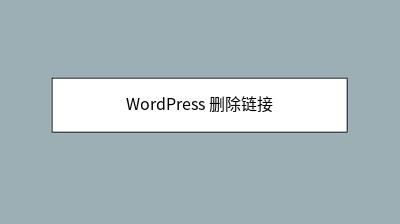 WordPress 删除链接
WordPress 删除链接
在本章中,我们将学习从WordPress中删除链接。以下是在WordPress中删除链接的步骤步骤(1)。选择您已经链接的单词,即Lorem(单词Lorem的链接在WordPress。
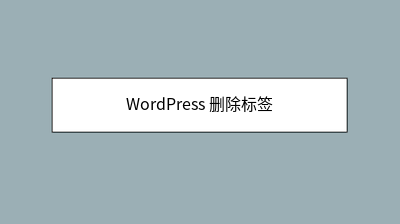 WordPress 删除标签
WordPress 删除标签
在本章中,我们将学习在WordPress中删除标签。以下是在WordPress中删除标记的步骤。点击WordPress中的Posts。world的标签(Food。world在WordPress。
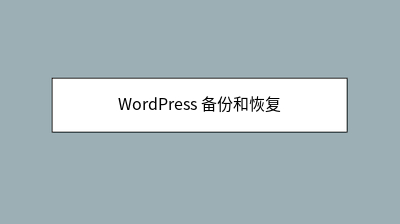 WordPress 备份和恢复
WordPress 备份和恢复
RestoreWordPress文件备份要获取WordPress的备份文件,您需要在系统上安装FileZilla。WordPress数据库备份以下是在WordPress中的数据库备份的简单步骤。
 WordPress 主题管理
WordPress 主题管理
将鼠标悬停在任何主题上,然后点击主题详情。当您点击主题详细信息时,会显示以下页面。详细信息(如版本,说明,标签等)如果您要将此主题添加到您的网页/网站,然后点击激活,如果您只想查看主题,请点击实时预览。
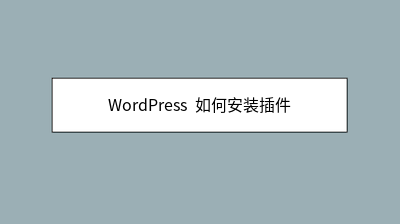 WordPress 如何安装插件
WordPress 如何安装插件
在本章中,我们将学习如何安装WordPress的插件。以下是在WordPress中安装插件的简单步骤。与插件名称相关的插件列表将显示为如以下屏幕中所示。一旦激活,您将在插件列表中看到安装的插件,如下面的屏幕所示。










